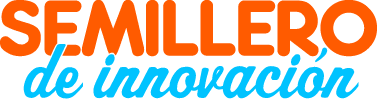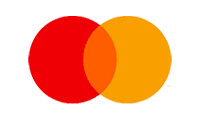Hacer un detector de expresiones: descripción general
En esta actividad, crearemos un detector de expresiones usando Quarky. En la primera parte vamos a realizar un script en PictoBlox para detectar nuestra expresión usando la cámara.
En la siguiente parte, crearemos un guión para que Quarky imite esas expresiones.
Empecemos.
¡Codifiquemos!
Primero, vamos a hacer un script para detectar las expresiones.
Detectando la cara
Siga los pasos a continuación para detectar expresión en PictoBlox:
- Primero, agregue un bloque al hacer clic en la bandera de la paleta Eventos en el área de secuencias de comandos.Ahora, debemos encender la cámara de nuestro dispositivo, ya sea computadora portátil / computadora de escritorio o teléfono inteligente, para que PictoBlox pueda detectar nuestra expresión. Para eso, necesitaremos la extensión de Detección de rostro .
- Para agregar la extensión de Detección de rostro , haga clic en el botón Agregar extensión de color púrpura en la esquina inferior izquierda de la pantalla.

- Luego, seleccione la extensión de Detección de rostro para agregarla a su paleta.
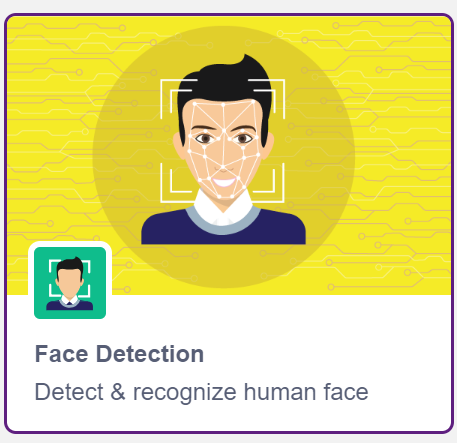
- Agregue un video turn () en el escenario con un bloque de transparencia ()% debajo del bloque cuando se hizo clic en la bandera . La opción por defecto es en y de la transparencia es 0% .
- Agregue un bloque de cuadro delimitador () debajo del video turn () en el escenario con un bloque de transparencia ()% . La opción predeterminada es mostrar el cuadro. Este bloque rastreará nuestro rostro donde sea que lo movamos.

- Agregue un bloque indefinido de la paleta Control debajo del bloque del cuadro delimitador () . Solo los bloques dentro del bloque para siempre se ejecutarán de forma continua.
- Agregue una imagen de análisis del bloque () dentro del bloque para siempre . Este bloque analizará nuestros rostros para detectar nuestras expresiones.

- Ahora, vamos a hacer que Tobi cuente la expresión que ha detectado PictoBlox. Desde la paleta Apariencia , agregue un bloque say () debajo del bloque analizar imagen desde () .
- Dentro del espacio del bloque decir () , suelte una expresión get del bloque face () . Este bloque determinará nuestra expresión y luego el bloque say hará que Tobi nos diga la expresión detectada.

¡Haz clic en la bandera verde para ejecutar el script y divertirte! Si Tobi está en el centro del escenario y sus expresiones faciales no se detectan correctamente, mueva a Tobi a la esquina o desde el bloque de analizar imagen del () , seleccione la cámara en el menú desplegable.
¡Quarky imita la expresión!

Ahora, modifiquemos nuestro script para que Quarky imite nuestra expresión. Siga el simple paso a continuación:
- En el mismo script, agregue un bloque si debajo del bloque decir () . Con este bloque vamos a comprobar qué expresión se ha detectado.Primero revisemos la expresión feliz .
- Dentro del espacio en blanco del bloque si , agregue una expresión is del bloque face () () . happy es la opción predeterminada, por lo que no es necesario cambiar nada.Si la expresión detectada es feliz , ¡Quarky también debe estar feliz!
- Vaya a la paleta Mostrar y suelte un bloque de expresión display () dentro del bloque si . happy es la opción predeterminada, por lo que tampoco es necesario que cambie nada aquí.


- ¡Haz clic en la bandera verde para ejecutar el script y divertirte!

Asignación
Antes de pasar a la siguiente lección, ¡le espera una pequeña tarea!
Haz un video del proyecto que realizaste en esta actividad y súbelo al sitio web.
Enviar la tarea es imprescindible para recibir el certificado después de completar el curso.
Siga los pasos a continuación para cargar su tarea:
- Primero, debe elegir el archivo de video, luego haga clic en Examinar .
- Seleccione su archivo de video.
- Y haga clic en el botón Cargar .
¡Buena suerte! ?